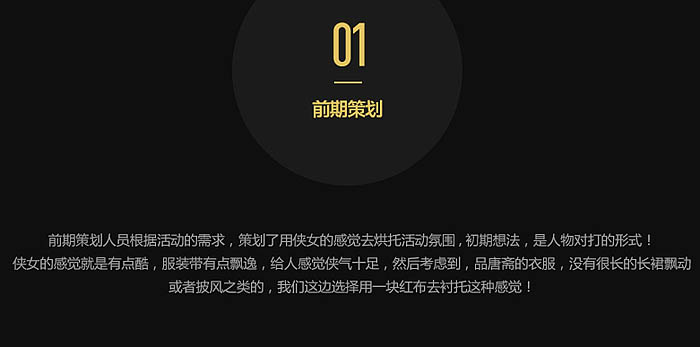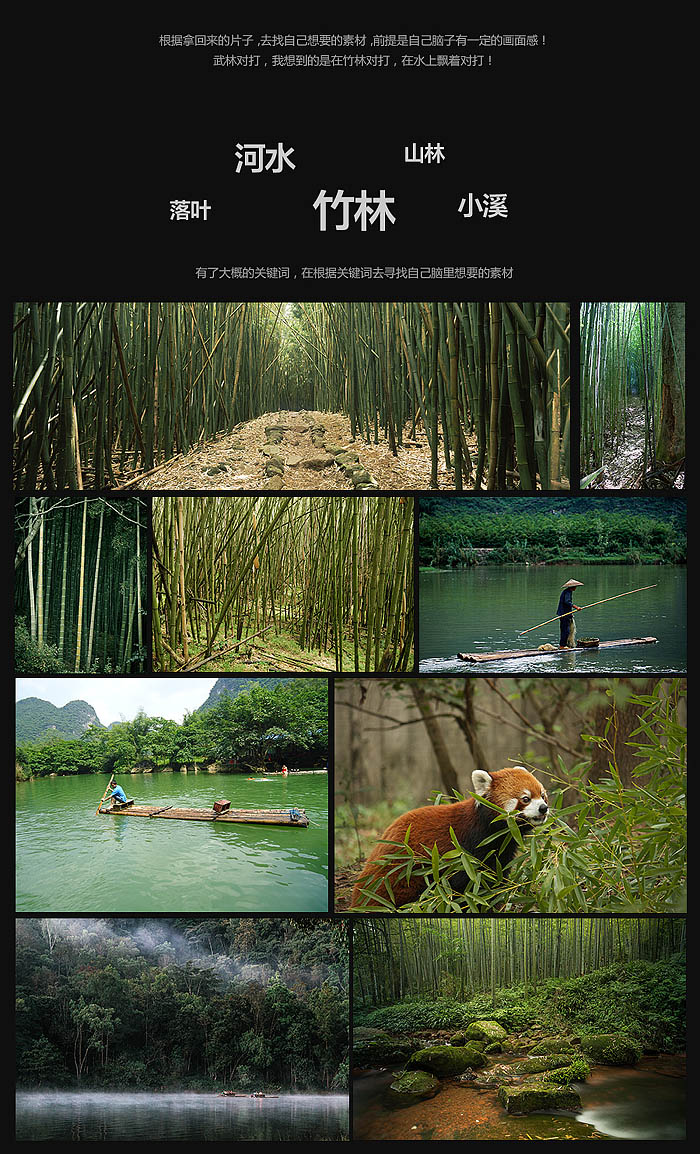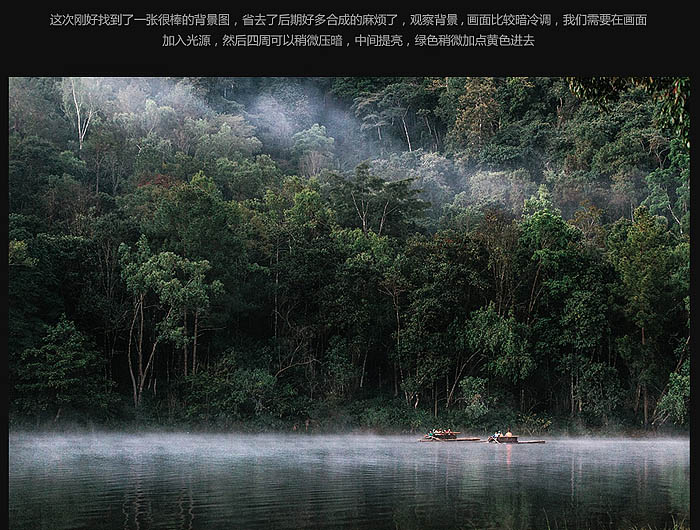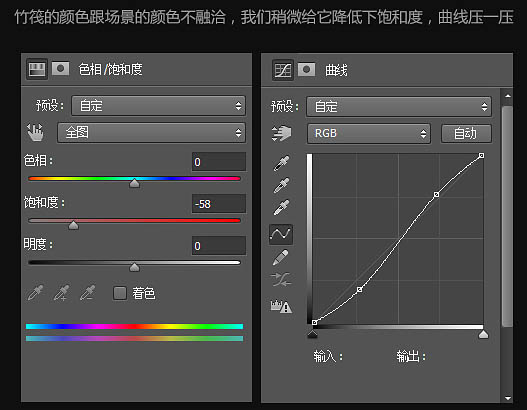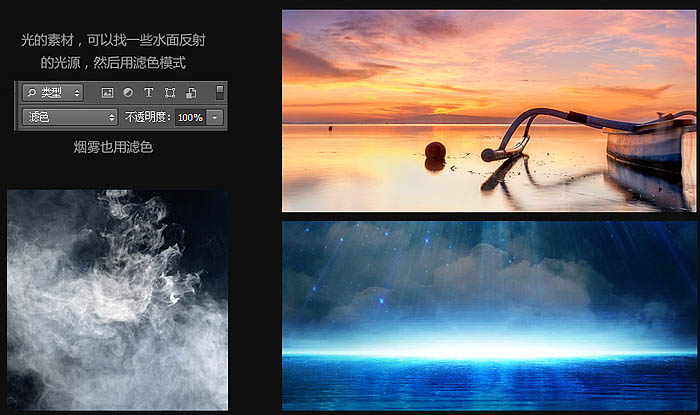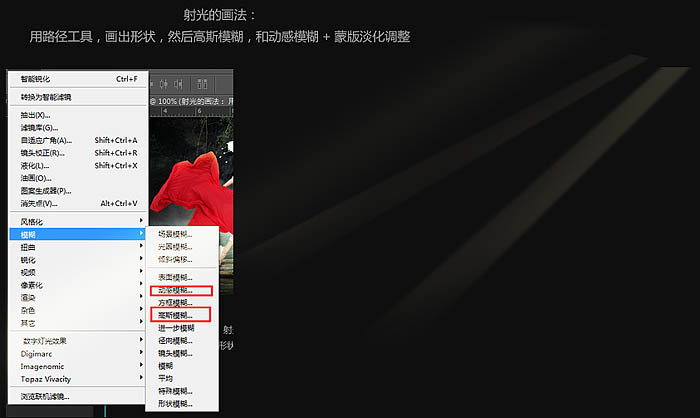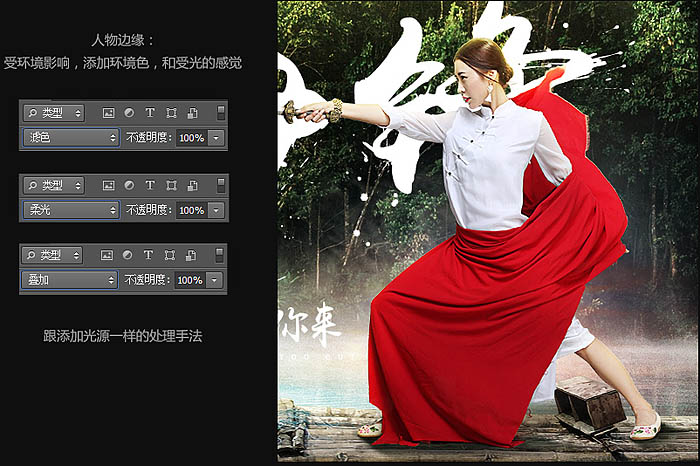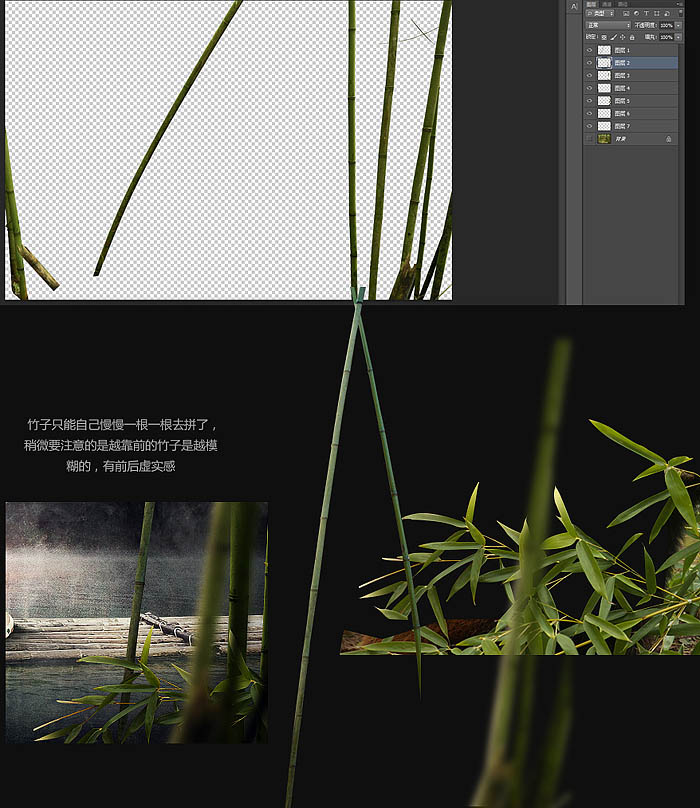教程虽然没有素材,不过作者创作思路是非常值得学习的。首先就是前期策划:拿到项目后,要构思出用什么样的画面去征服眼球;然后根据思路去拍摄动作,搜集想要的素材;后期把自己的创意变成画面即可。
最终效果

一、前期策划。
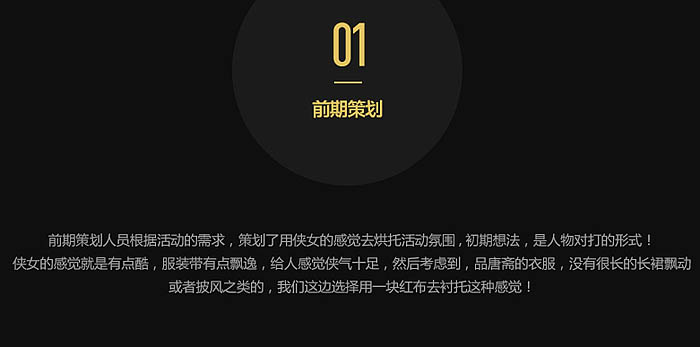
二、拍摄动作。

三、素材选择。
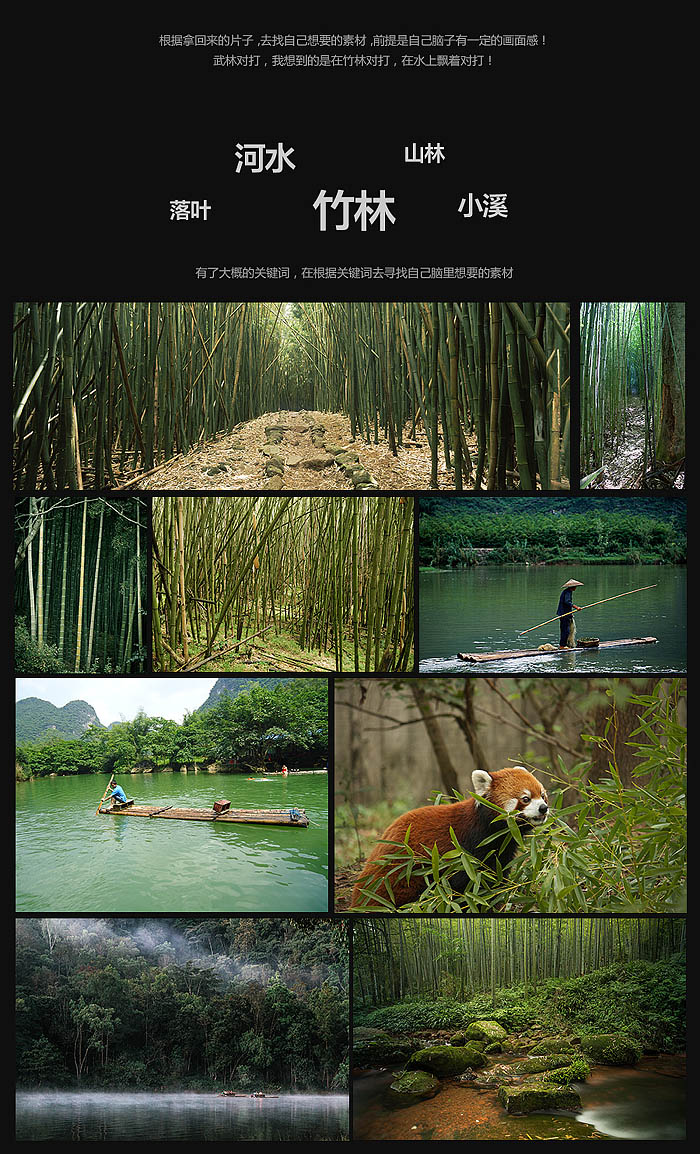
四、执行落地。
1、这次刚好找到了一张很棒的背景图,省去了后期好多合成的麻烦了,观察背景,画面比较暗冷调,我们需要在画面加入光源,然后四周可以稍微压暗,中间提亮,绿色稍微加点黄色进去。
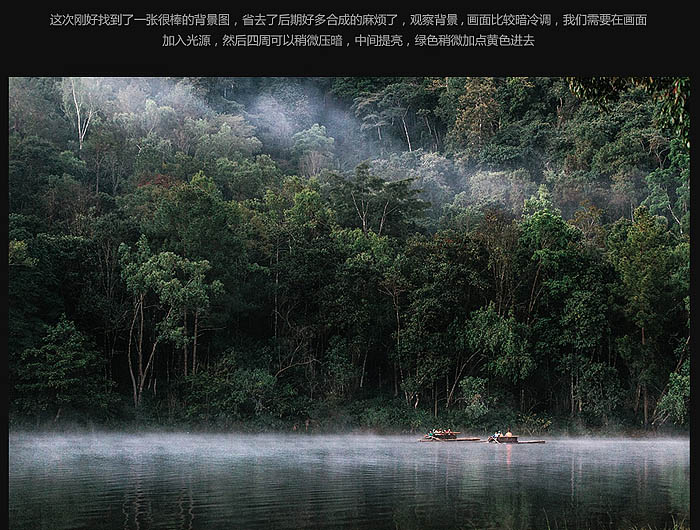
2、先构图,把拍好的模特放进去场景,之前模特手里拿的是个棍子类的东西,找个剑换上去,然后观察画面,模特站在水上感觉很奇怪,应该给脚下加个东西踩着。

3、选取了画面的竹筏加入场景。


4、竹筏的颜色跟场景的颜色不融洽,我们稍微给它降低下饱和度,曲线压一压。
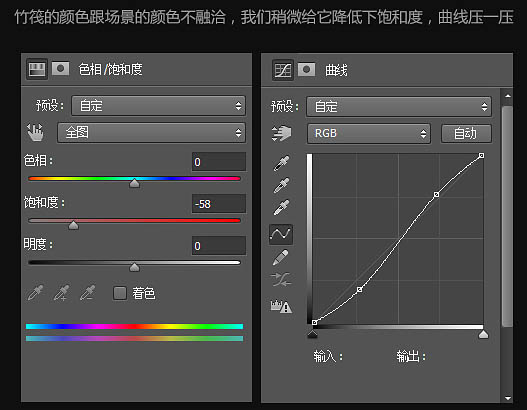
5、再观察下,整体协调很多了。

6、加上文案排版把整体构图确定好。

7、处理下背景,把四周跟水面衔接部分用曲线压暗,水面中间部分用曲线提亮。

8、水面中间加了光,让水面有种泛光的效果,再添加一些烟雾进去。

9、光的素材,可以找一些水面反射的光源,然后用滤色模式。
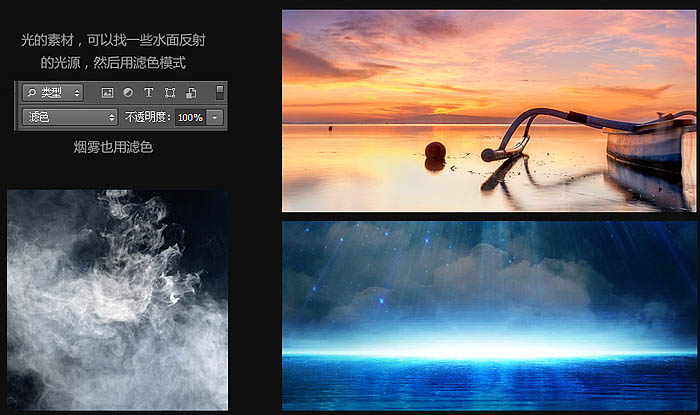
10、光源添加:用滤色,柔光,叠加的模式,调整透明度。

11、继续添加光源效果,加强光的强度。

12、射光的画法:用路径工具,画出形状。然后高斯模糊,和动感模糊 + 蒙版淡化调整。
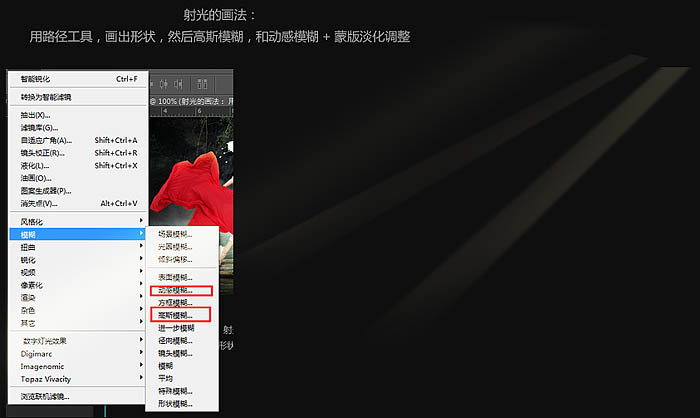
13、人物边缘受环境影响,添加环境色,和受光的感觉。
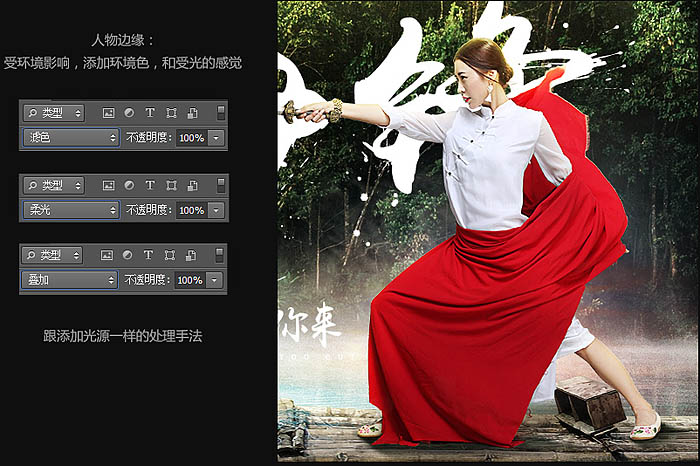
14、给文字添加质感,人物飘动的红布添加动感模糊效果。

15、添加金属材质。

16、添加剑光效果。

17、添加前景竹子,跟竹叶飘落的感觉,竹子的素材,都是一根一根抠图下来的。

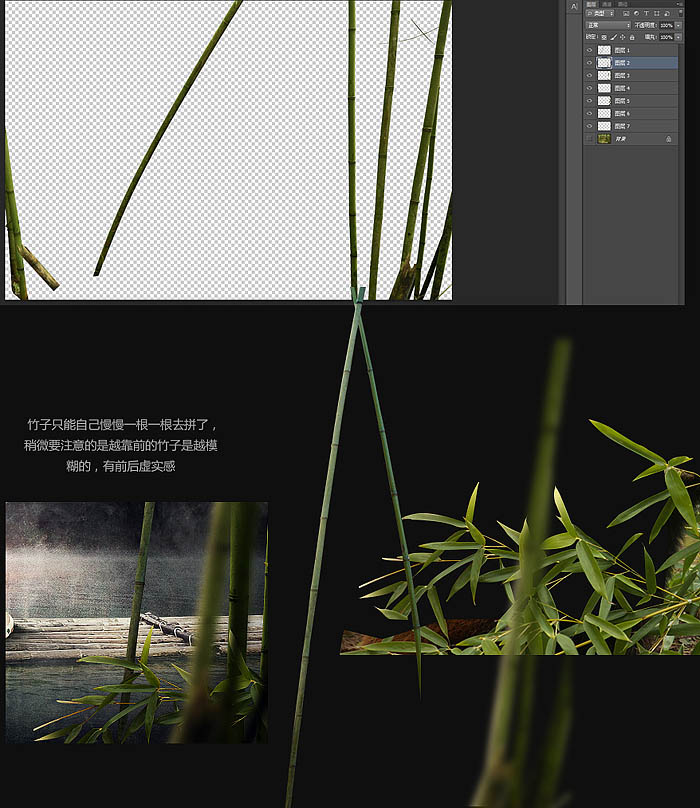
最后调整细节,完成最终效果。